A Kali Linux egy biztonsági tesztelési disztribúció, amely a Debian Linuxból származik. Lehetővé teszi számunkra, hogy más nagy operációs rendszerekhez (Windows, MacOS, Ubuntu) hasonlóan különböző alkalmazásokat és eszközöket használjunk. Kiberbiztonsági szakemberek és hallgatók kifejezetten biztonsági auditálásra és tolltesztelésre használják.
A Kali Linux operációs rendszerrel való munka során a felhasználóknak időről időre frissíteniük és frissíteniük kell a Kali rendszert, eszközét és csomagját. Ha a rendszert nem frissítik, előfordulhat, hogy sok eszköz nem működik megfelelően, és váratlan problémákkal és hibákkal találkozhat, mint például az internet nem működik, a csomag hibája és még sok más.
Ez az írás szemlélteti:
- Hogyan frissíthetem manuálisan a Kali Linuxot?
- Hogyan lehet automatikusan frissíteni a Kali Linuxot?
- Következtetés
Hogyan frissíthetem manuálisan a Kali Linuxot?
A Debianhoz és más Linux disztribúciókhoz hasonlóan a Kali Linux is támogatja a „ találó frissítés ” és „ találó frissítés ” parancsot a Kali rendszer naprakészen tartásához. A Kali rendszer frissítése a legújabb kiadásra előnyös, mert megóvja a felhasználót a különféle problémáktól, és naprakész biztonsági és tesztelési eszközöket biztosít.
A Kali Linux adattárának, csomagjainak és rendszerének frissítése többféleképpen lehetséges. A Kali Linux frissítéséhez próbálja ki a következő módszereket:
- A „ találó frissítés && találó frissítés ” Parancsok
- Az apt upgrade-full Command használata
- Az apt upgrade-dist parancs használata
1. módszer: Frissítse Kalit az „apt update && apt upgrade” parancsokkal
A ' találó frissítés && találó frissítés ” parancsokat univerzálisan használják a Kali Linux csomagok frissítésére és frissítésére. A Kali rendszernek ezekkel a parancsokkal történő frissítéséhez kövesse az alábbi lépéseket.
1. lépés: Ellenőrizze a Kali forráslista fájlját
Először ellenőrizze, hogy a Kali rendszer csatlakozik-e távoli tárolóhoz vagy sem, és tudja-e frissíteni a rendszercsomagokat. Ebből a célból először indítsa el Kali terminálját a „ CTRL+ALT+T ' kulcs. Ezt követően használja az alábbi parancsot. Itt a „ macska ' paranccsal lehet olvasni és megjeleníteni a ' források.lista ” fájl:
macska / stb / alkalmas / források.lista
Itt láthatja, hogy a fájl tartalmazza a csomagok frissítéséhez szükséges érvényes Kali-forrásokat. Alapértelmezés szerint azonban ' deb-src ” tárhely URL-je megjegyzést kapott. Ez azt jelenti, hogy nem tudunk letölteni és frissíteni egyetlen csomagot sem a „deb-src” tároló használatával:
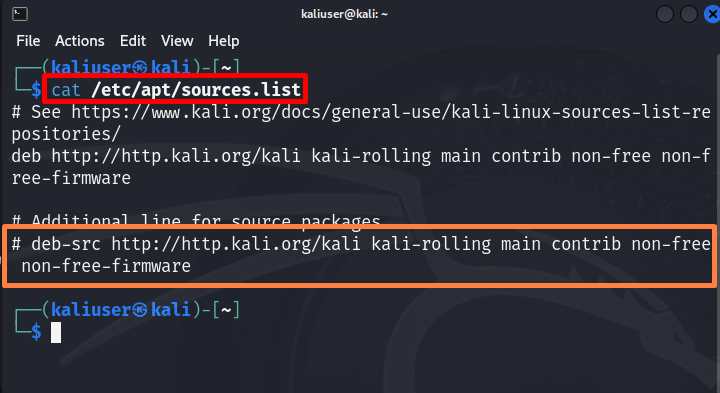
2. lépés: Engedélyezze a távoli adattárakat
A „deb-src” tárolóból származó csomagok frissítéséhez a felhasználónak törölnie kell a „deb-src” URL-címet. Ehhez nyissa meg a „ források.lista ” fájlt a nano szerkesztőben a megadott paranccsal:
sudo nano / stb / alkalmas / források.lista 
Törölje a Kali távoli adattárak URL-címének megjegyzését a „ # ” jele a sor elejétől, és mentse a fájlt a „ CTRL+S ”. A szerkesztőből való kilépéshez nyomja meg a „ CTRL+X ”:

3. lépés: Jelentkezzen be root felhasználóként
A rendszer frissítéséhez vagy frissítéséhez a felhasználónak root felhasználói engedélyekre lehet szüksége a változtatások mentéséhez a Kali rendszerben. Ebből a célból root felhasználóként jelentkezzen be a Kali rendszerbe a „ sudo su 'parancs:
sudo övéItt láthatja, hogy root felhasználóként jelentkeztünk be Kaliba:

4. lépés: Futtassa a Frissítési parancsot
A Kali rendszer és a csomagok frissítéséhez használja a „ találó frissítés ” parancsot. Ez frissíti a Kali rendszer lerakatát a távoli lerakat URL-jeiről:
találó frissítésA kimenet azt mutatja, hogy a rendszer frissítve van, és ' tizenegy ” csomagok szükségesek a frissítéshez:

5. lépés: Futtassa a Frissítési parancsot
A Kali csomagok frissítéséhez futtassa a „ találó frissítés 'parancs:
találó frissítés -ésItt a „ -és ” opció segítségével automatikusan hozzárendeli a szükséges rendszerterületet a csomagok frissítéséhez:
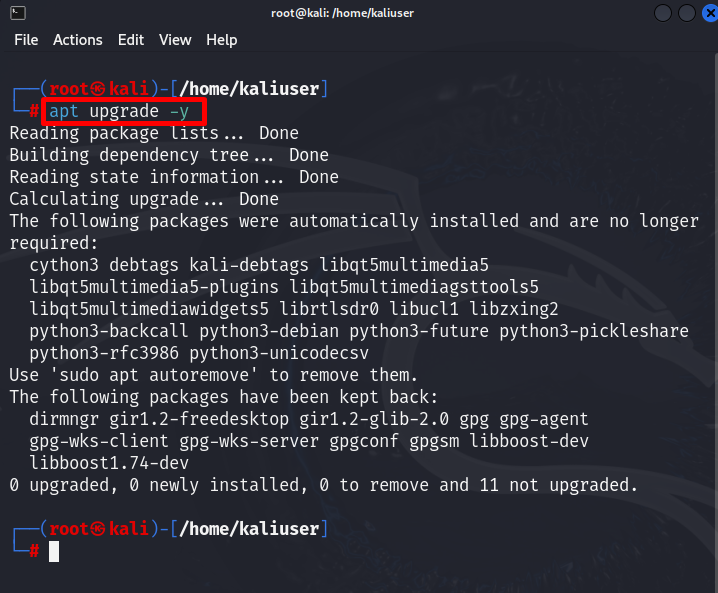
Ez a módszer valószínűleg frissíti a rendszert, de néha nem sikerül frissíteni a csomagokat, amint az a fenti képernyőképen látható. A Kali rendszerének és csomagjának teljes frissítéséhez kövesse az alábbi módszert.
2. módszer: Frissítse a Kalit az „apt full-upgrade” paranccsal
Néha a csomagok frissítése bizonyos csomagok eltávolításától függ. A Kali csomag frissítéséhez a többi nem használt és lógó csomag eltávolításával a felhasználó használhatja a „ alkalmas teljes frissítés 'parancs:
alkalmas teljes frissítésA fenti parancs eltávolítja a felesleges csomagokat a Kali-ból, és teljesen frissíti a Kali rendszerét:


3. módszer: Frissítse a Kalit az „apt dist-upgrade” paranccsal
Néha a csomagok frissítése néhány lényeges függőségtől és néhány nem használt csomag eltávolításától függ. A csomagok gondos telepítéséhez és frissítéséhez, valamint a Kali lényeges függőségeihez a felhasználó használhatja a „ apt dist-upgrade 'parancs:
apt dist-upgradeEz a parancs frissíti a Kali csomagját az alapvető függőségek telepítésével együtt:

Tisztítsa meg a Kali Linux rendszert
A Kali Linux frissítése és frissítése után előfordulhat, hogy a felhasználóknak lemezterületet kell felszabadítaniuk a fel nem használt függőségek eltávolításával a rendszerből. Ehhez egyszerűen futtassa a „ apt automatikus eltávolítás 'parancs:
apt automatikus eltávolításEhhez a művelethez engedély szükséges a lemezterület felszabadításához is. A folyamat befejezéséhez nyomja meg a „ ÉS ”:


Itt manuálisan frissítettük a Kali Linuxot. A Kali rendszer automatikus frissítésének ütemezéséhez kövesse az alábbi részt.
Hogyan lehet automatikusan frissíteni a Kali Linuxot?
Mint minden más nagyobb operációs rendszert, a Kali Linuxot is időben frissíteni kell. A rendszer manuális frissítése azonban minden alkalommal időt vehet igénybe a felhasználóknak, és elfelejtheti a rendszert időben frissíteni. Ebben a tekintetben a felhasználó a következő módszerekkel ütemezheti be az automatikus Kali Linux rendszerfrissítést:
1. módszer: A Kali automatikus frissítése a „felügyelet nélküli frissítések” csomag használatával
Az „unattended-upgrades” csomag a Linux rendszer és a biztonsági eszköz naprakészen tartására szolgál. Ezzel időt takaríthat meg a felhasználónak a Kali rendszer manuális frissítésétől. A Kali automatikus frissítéséhez és frissítéséhez kövesse az alábbi utasításokat.
1. lépés: Telepítse az „unattended-upgrades” csomagot
Először telepítse a ' felügyelet nélküli frissítések ” csomagot az alábbi parancs végrehajtásával:
sudo alkalmas telepítés felügyelet nélküli frissítések -és 

2. lépés: Konfigurálja a Kali automatikus frissítését
A csomag telepítése után konfigurálja újra az „unattended-upgrades” csomagot a „ dpkg-reconfigure ' hasznosság. Ebből a célból futtassa az alábbi parancsot a „ sudo ” felhasználói jogok:
sudo dpkg-reconfigure --kiemelten fontos = kevés felügyelet nélküli frissítés 
Ez a parancs előugrik a „ Csomag konfigurációja ” varázsló. A Kali Linux stabil frissítéseinek automatikus telepítéséhez válassza a „ Igen ' a ' Bal nyíl ' kulcs. Ezután nyomja meg a „ Belép ' kulcs:

Ez futtatja a Kali Linux automatikus frissítését:

A fenti parancsok futtatásával a „ 50 felügyelet nélküli frissítés ” és „ 20 automatikus frissítés ” fájlok jönnek létre. A fájl ellenőrzéséhez először nyissa meg a „ /etc/apt/apt.conf.d ' Könyvtár:
CD / stb / alkalmas / apt.conf.dEzután futtassa a „ ls ” paranccsal megtekintheti a megnyitott könyvtár fájljait:
lsAz alább felsorolt fájlokat a Kali Linux automatikus frissítése fogja használni:
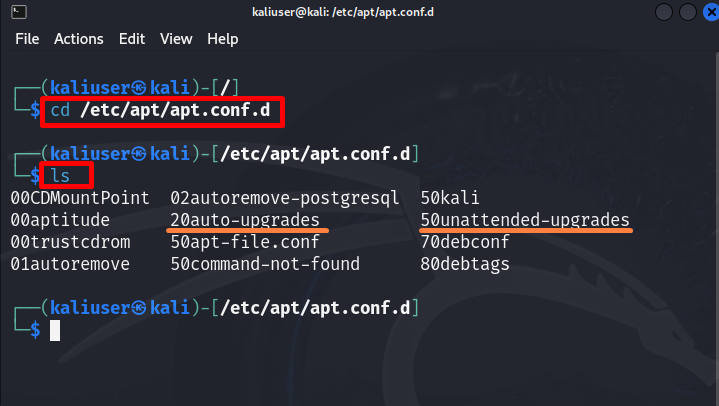
Alapértelmezés szerint a „ 50 felügyelet nélküli frissítés ” és „20auto-upgrades” fájlok jól működnek, és hatékonyan frissítik a Kali Linux rendszert. A fájlok olvasásához vagy szerkesztéséhez azonban a beállításoknak megfelelő módosításokhoz használja a „ sudo nano /etc/apt/apt.conf.d/

A fenti parancs megnyitja a „ 50 felügyelet nélküli frissítés ” fájlt a nano szerkesztőben. Igény szerint módosíthatja:

2. módszer: A Kali automatikus frissítése a Cron Job ütemezésével
A Kali Linux rendszer frissítésének másik lehetséges módja a cron feladat ütemezése. Ez a feladat egy adott időpontban végrehajtja a Kali frissítési képernyőt. A cron feladat ütemezéséhez a Kali rendszer automatikus frissítéséhez hajtsa végre a megadott lépéseket.
1. lépés: Kali Update Script létrehozása
Először hozza létre a Kali frissítési szkriptet, amely tartalmazza a Kali Linux frissítéséhez és frissítéséhez szükséges parancsokat. Ebből a célból az alábbi paranccsal hozza létre és nyissa meg a „ update-kali ” fájl a nano szerkesztőben „sudo” felhasználói jogokkal:
sudo nano / usr / helyi / kuka / update-kali 
Ezután illessze be a következő Linux-parancsokat a szkriptfájlba:
#!/bin/shsudo találó frissítés -és && találó frissítés -és && apt dist-upgrade -és
sudo apt autoclean -és && alkalmas tiszta -és
sudo apt autoremove
Ezután a módosítások mentéséhez nyomja meg a „ CTRL+S ” és a szerkesztőből való kilépéshez nyomja meg a „ CTRL+X ' kulcs:
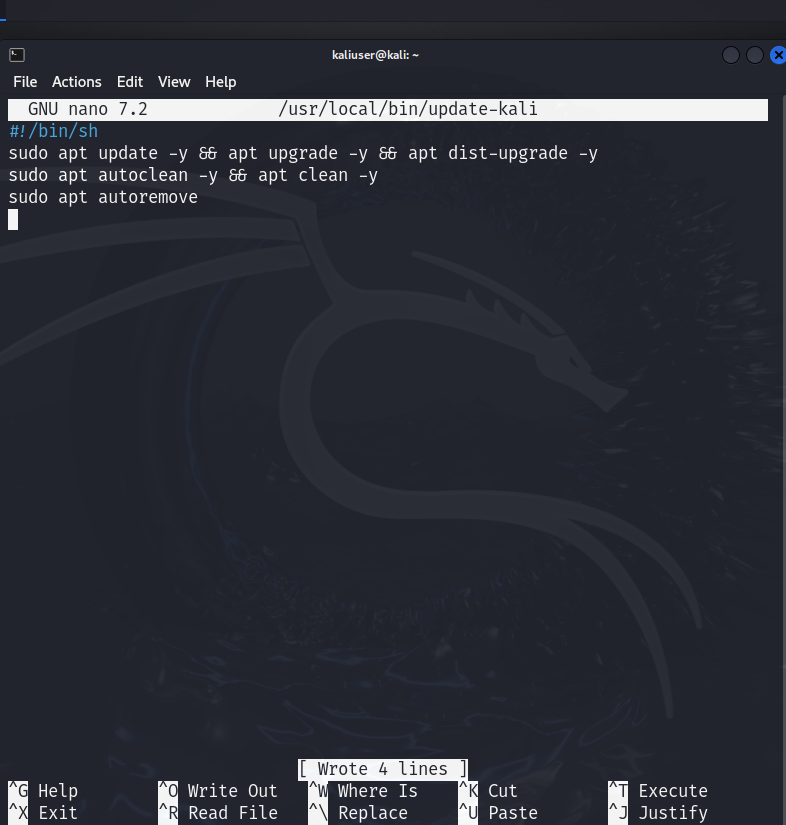
2. lépés: Tegye végrehajthatóvá a szkriptet
Miután létrehozta a „ kali-frissítés ' szkriptet, tegye futtathatóvá a ' chmod 'parancs:
sudo chmod 777 / usr / helyi / kuka / update-kaliAz adott parancsban a „ 777 ” kódot használják az összes engedély (olvasás, írás, végrehajtás) hozzárendelésére a szkriptfájlhoz:

3. lépés: Ütemezze be a Cron Job-ot
Most ütemezze be a cron feladatot a „ crontab -e ' parancs a következővel: ' sudo ” kiváltságok:
sudo crontab -EzEz kérheti, hogy válassza ki a szerkesztőt, vagy közvetlenül előléptesse az alapértelmezett kiválasztott szerkesztővé:

A szerkesztő kiválasztása után adja hozzá a következő sorokat a megnyitott fájlhoz a cron feladat ütemezéséhez:
0 10 * * * / usr / helyi / kuka / update-kaliA fent ütemezett munka végrehajtja a „ update-kali ' szkript minden nap itt: ' 10 óra ”. A felhasználók tetszés szerint módosíthatják az ütemezett időt:

Itt láthatja, hogy hatékonyan ütemeztük a Kali Linux automatikus frissítését a cron feladat futtatásával:

Leírtuk a Kali Linux manuális és automatikus frissítésének módszereit.
Következtetés
A Kali Linux frissítéséhez a felhasználó manuálisan frissítheti a „ apt frissítés && apt frissítés ” parancsol. A Kali Linux teljes frissítéséhez, valamint a nem használt csomagok és függőségek eltávolításához használja a „ alkalmas teljes frissítés ” vagy „ apt dist-upgrade ” parancsol. A Kali Linux automatikus frissítésének ütemezéséhez a felhasználó használhatja és újra konfigurálhatja a „ felügyelet nélküli frissítések ” csomagolja be vagy ütemezze be a cron feladatot a Kali frissítési parancsfájl létrehozásával és végrehajtásával. Ez az írás lefedi a Kali Linux frissítésének módjait.